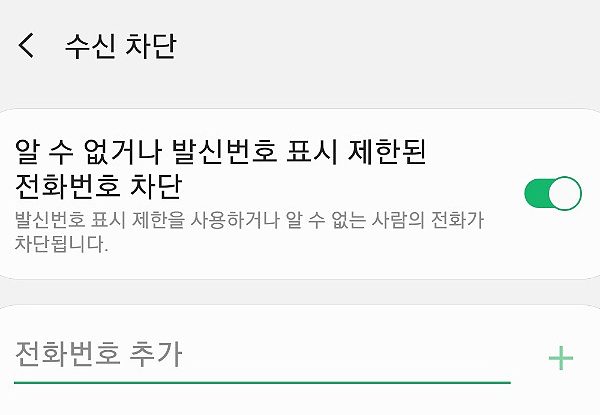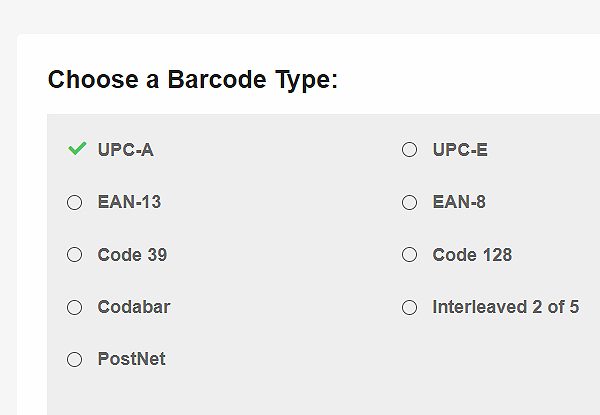윈도우11 메모장 새 창에서 열기 및 새 탭에서 열기 설정 방법
윈도우11 메모장 새 창에서 열기 및 새 탭에서 열기 설정 방법입니다. 주제와 같이 ‘windows11’에서 메모장을 사용하시는 분들 중 새 창 또는 새 탭에서 열기 원하시는 분들은 아래 내용을 참고해 보시길 바랍니다.
*메모장 설정에서 간단히 변경/ 설정 할 수 있으며, 상황에 따라 두 가지 메뉴를 활용해 주시면 되겠습니다.
윈도우11 메모장 새 창에서 열기 및 새 탭에서 열기 설정 방법
1. 메모장을 실행해 주신 다음 [설정] 메뉴를 클릭합니다.
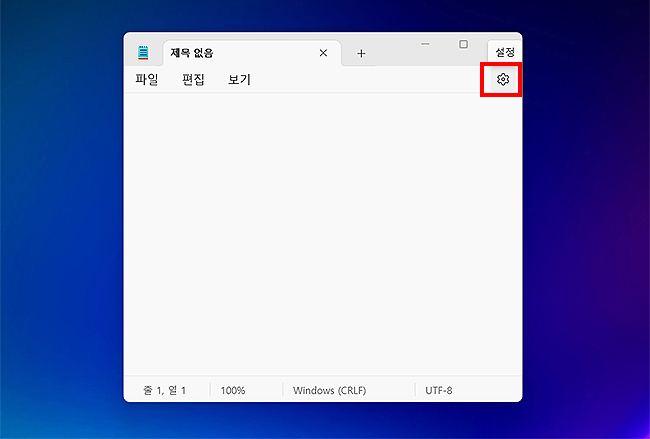
2. ‘파일 열기’ 목록을 확인해 주신 다음, [새 탭에서 열기], [새 창에서 열기] 중 하나를 선택해 주시면 됩니다.
*자신은 파일을 열 때, 새 창으로 열리는게 좋은지 아니면 현재 새 탭에서 열기를 원하는지 생각해 보신 후 설정해 주시면 되겠습니다.
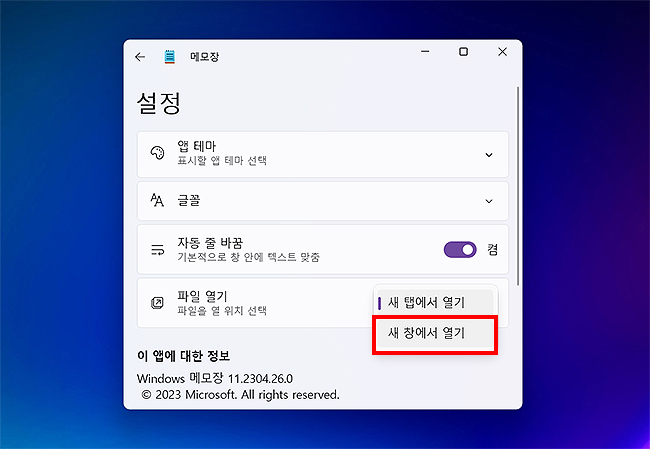
3. 저는 ‘새 창으로 열기’로 적용을 했으며, 아래와 같이, 파일을 열 때 새 창으로 보여지게 됩니다.
*이 부분은 사용자에 편의에 따라 달라질 수 있는 부분이며, 상황에 따라 이용해 주시면 될 것 같습니다.
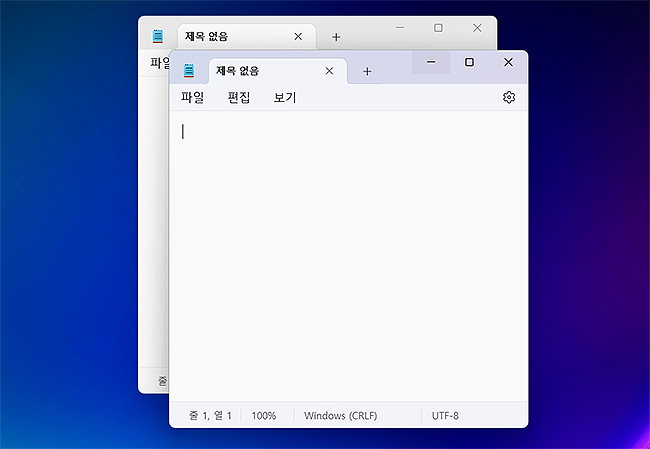
또한, 오늘 소개드린 새 창, 새 탭 외에도 설정 페이지에 여러 메뉴들을 찾아 보실 수 있습니다. 메모장 관련 설정들이며, 필요한 메뉴에 따라 이용해 보시면 될 것 같습니다.
*[앱 테마], [글꼴], [자동 줄 바꿈]에 메뉴가 있으며, 메뉴 명 그대로 테마를 변경하거나 메모장의 폰트를 변경하고 싶을 때, 줄 바꿈의 여부를 설정하고 싶을 때 등등으로 이용해 보시길 바랍니다.
이상으로 윈도우11 메모장 새 창에서 열기, 새 탭에서 열기 설정 방법에 대한 안내 글이었습니다. 도움이 되셨길 바라며, 다음에는 다른 컴퓨터 관련 꿀팁도 전달드리도록 하겠습니다. 감사합니다.
메모장 관련 글 :